WhatsApp Messages Extractor for Mac / Windows: Gyors módja az üzenetek kivonatának az iTunes Backup programból
WhatsApp beszélgetések frissítik a barátokkal éscsalád minden pillanatban. A legtöbb ember számára fontos a WhatsApp-ban tárolt üzenetek. Az elveszett vagy törölt WhatsApp üzenetek visszaállításához az iTunes biztonsági mentésére támaszkodnak.

De mi van, ha a biztonsági mentés most nem állt helyre, vagy elvesztette iPhone-ját, és kétségbeesetten vissza kell állítania a WhatsApp üzeneteket a biztonsági mentésből? WhatsApp üzenetküldő kivonó? Igen, WhatsApp Recovery segít itt! Az iTunes biztonsági mentésében tárolt WhatsApp-beszélgetések, amelyek alkalmazásadatokként tárolhatók, hozzáférhetők a szoftverhez.
Mit tud a WhatsApp Messages Extractor (Viewer) a Mac / Windows Do számára?
WhatsApp Messages Extractor (vagyWhatsApp néző) kiválaszthatja és elmentheti a WhatsApp csevegési előzményeit a számítógépen. Ez automatikusan felismeri és betölti a számítógépen tárolt iTunes biztonsági mentési fájlokat. Az alkalmazás teljesen kompatibilis az iPhone SE, 6S, 6S Plus, iPhone 6, iPhone 5S, iPhone 5, iPhone 4S és egyéb iPhone modellekkel.
A WhatsApp egy másik előnyeAz iPhone szoftvere az, hogy először az üzeneteket előnézeti, majd szelektíven kivonhatja a szükséges üzeneteket. Az iTunes helyett visszaállítja az iPhone biztonsági mentésének teljes tartalmát.
Hogyan kell kivonni a WhatsApp üzeneteket Mac és Windows rendszeren?
A lépések a WhatsApp üzenetek Mac és Macintosh rendszeren történő kibontásáhoza Windows-on alapvetően azonosak. Csak győződjön meg róla, hogy letölti a megfelelő verziót. A következő lépések megmutatják, hogyan lehet kivonni a WhatsApp üzeneteket a Windows rendszeren a WhatsApp Messages Extractor for Windows rendszerrel. Töltse le azt a számítógépére, és tegye azt együtt. Ez az eszköz támogatja az iOS 10/9/8/7 és alacsonyabb szintű iOS eszközöket.
- 1) Letöltés és UltData - iOS Windows vagy Mac rendszerhez. A menüsorban válassza az "Adatok helyreállítása az iTunes Backup fájlból" vagy az "Adatok helyreállítása az iCloud biztonsági másolatfájlból" menüpontját.
- 2) Válassza ki a kivonni kívánt biztonsági másolatot, majd kattintson a "Szkennelés" gombra.
- 3) Kattintson a "WhatsApp" -ra a kategóriában, és válassza ki a WhatsApp-beszélgetéseket az előnézethez. Ha szeretné visszaállítani a videókat, fényképeket és hangokat a WhatsApp-ban, válassza a "WhatsApp Attachments" lehetőséget.
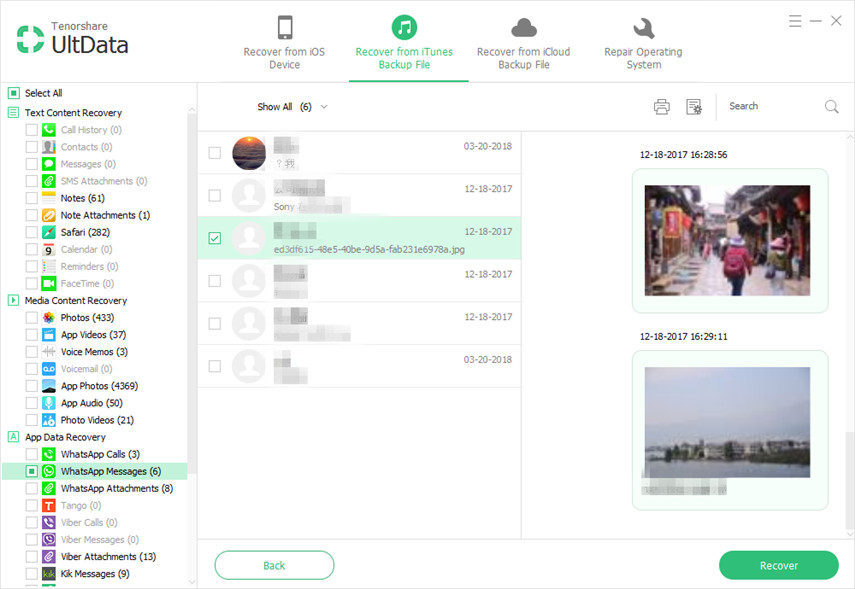
- 4) Válassza ki azt a mappát, ahova menteni kívánja az üzeneteket. A WhatsApp üzeneteket a számítógép kimeneti mappájába menti.

Ha Mac OS X 10.11 El Capitan, OS X 10.10 Yosemite, 10.9, 10.8 vagy korábbi verzióját futtatja, válassza ki a WhatsApp Recovery for Mac helyett.
Mi van, ha mégsem mentettél iPhone-t? A WhatsApp Mac kinyomtatója lehetővé teszi a WhatsApp-beszélgetések közvetlenül az iPhone-ból történő kinyerését. Csak csatlakoztassa iPhone készülékét a számítógéphez, és kövesse az alábbi lépéseket.
- 1) Indítsa el a WhatsApp üzenetek kivonóját (Mac vagy Windows), és válassza az "Adatok helyreállítása az iOS eszközről" lehetőséget.
- 2) Vizsgálja meg az iPhone-t az elveszett WhatsApp üzenetekhez.
- 3) Tekintse meg és ellenőrizze a szükséges üzeneteket. Ezután vegye ki őket a számítógépre.
Extra: Hogyan készítsünk biztonsági másolatot a WhatsApp beszélgetésről az iCloud-ra
Az iTunes biztonsági mentése mellett a WhatsApp beszélgetést az iCloud-hoz is mentheti.
- 1) Először frissítenie kell a WhatsApp, 2.10.1 verzió legújabb verzióját.
- 2) Menjen végig a WhatsApp önoptimalizáló folyamatán, és menjen át a Beállítások részre.
- 3) Válassza ki a "Csevegésbeállítások", majd a "Csevegés mentése" pontot a lista alján.
- 4) Ön képes lesz kézzel biztonsági másolatot készíteni, vagy az alkalmazást automatikusan visszaállítani.

Ha az iCloud engedélyezve van a cellás adatok használatához,A WhatsApp fogja használni a beszélgetések biztonsági mentéséhez. A következő alkalommal, amikor a WhatsApp-ot egy új eszközről vagy egy új telepítésről állítja be, a rendszer kéri, hogy állítsa vissza az üzeneteket és a fényképeket.








![[iOS 12 Supported] Hogyan készíthetünk képeket, videókat, WhatsApp üzeneteket, kapcsolatokat az iCloud-ról az iCloud Extractor Mac segítségével](/images/iphone-data/ios-12-supportedhow-to-extract-photos-videos-whatsapp-messages-contacts-from-icloud-with-icloud-extractor-m.jpg)
